Win8升级Win10详细教程与注意事项
时间:2025-06-05 18:36:14 155浏览 收藏
Win10作为新一代操作系统,相较于Win8在操作界面和系统功能上更为丰富,因此许多Win8用户希望升级到Win10。以下是详细的Win8升级Win10教程:首先,下载Win10正式版镜像文件,然后双击ISO文件启动安装,选择“不是现在”以节省等待时间,同意许可条款后,选择保留内容的选项,点击“安装”按钮,耐心等待系统自动重启并完成安装,最后输入原Win8.1密码,完成应用配置即可进入Win10桌面,系统会自动激活。
win10与win8同样采用了全新的启动模式,并且都具备快速启动的功能。尽管如此,作为新一代的操作系统,win10在多个方面都要优于win8,无论是操作界面还是系统功能都更为丰富。因此,不少win8用户都希望升级到win10系统。下面,小编将为大家介绍win8升级win10的具体方法。
1,下载win10正式版镜像文件
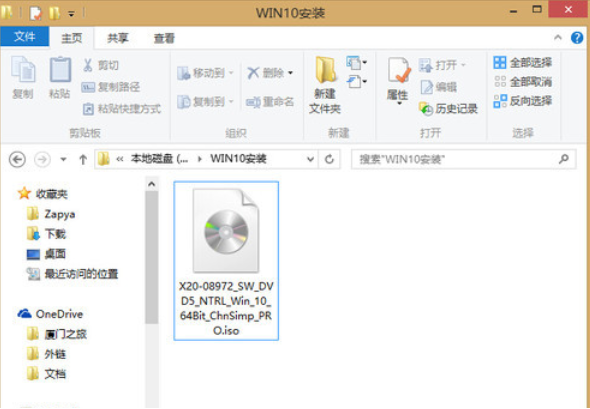
2,双击ISO镜像文件,win8.1会自动将其视为虚拟光驱并加载,然后双击运行setup.exe
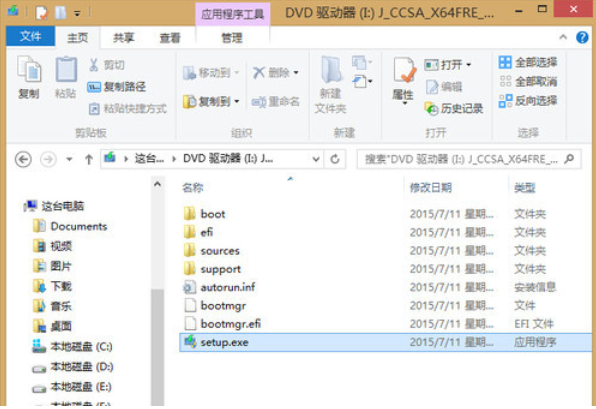
3,选择“不是现在”
(重要更新可以在安装完成后进行,这样可以节省等待时间,特别是对于网络速度较慢的用户来说。)
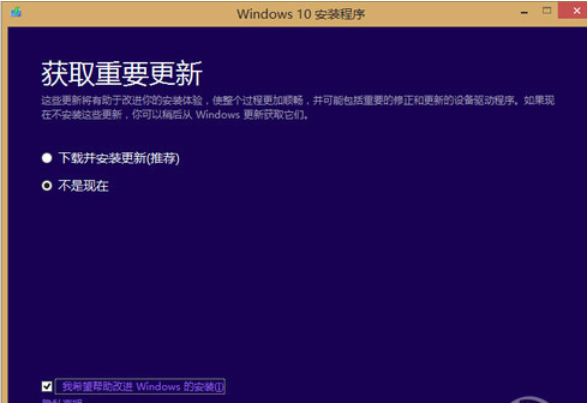
4,同意许可条款
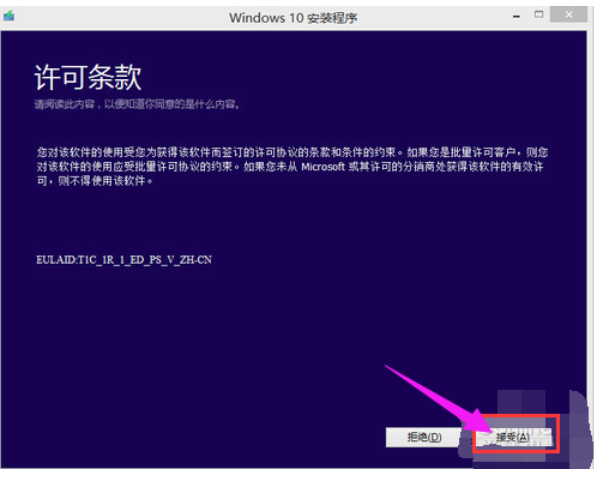
5,可以选择“更改需要保留的内容”,决定升级时保留哪些内容。
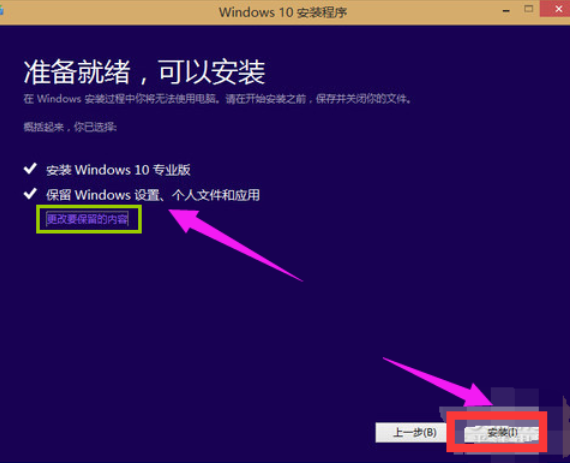
6,第一项会保留win8.1中与win10兼容的配置项,这意味着旧系统的配置将全部保留;第二项仅保留个人文件,配置信息会被清除;第三项则是完全删除。

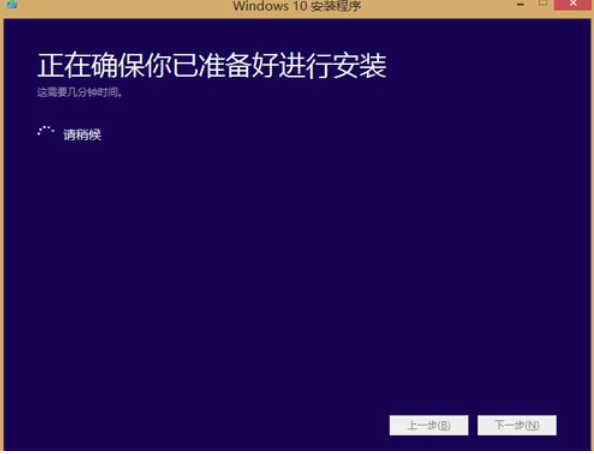
7,点击下方的“安装”按钮
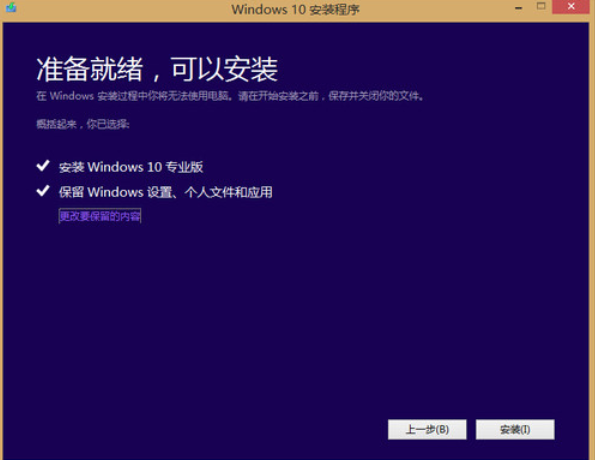
8,耐心等待直至自动重启
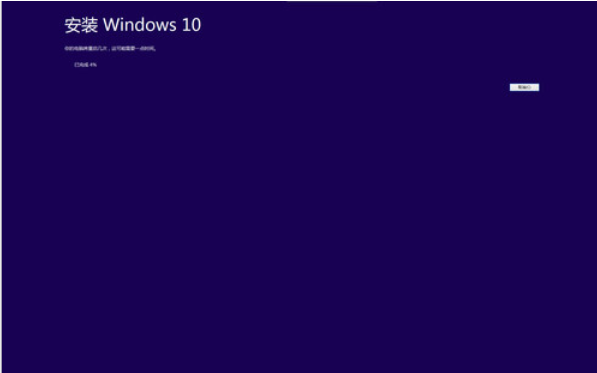
9,自动重启后会出现一个环形的百分比进度条,等待其加载完毕即可。在此过程中可能会有两到三次自动重启。
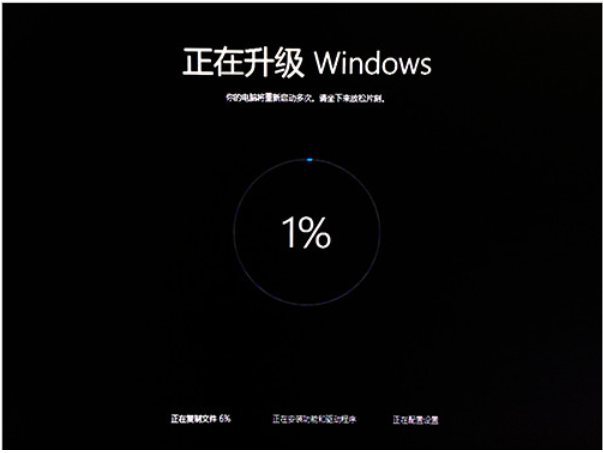
10,到这里说明安装已接近尾声,按照提示完成一些基础设置就能完成安装。
进入简单设置
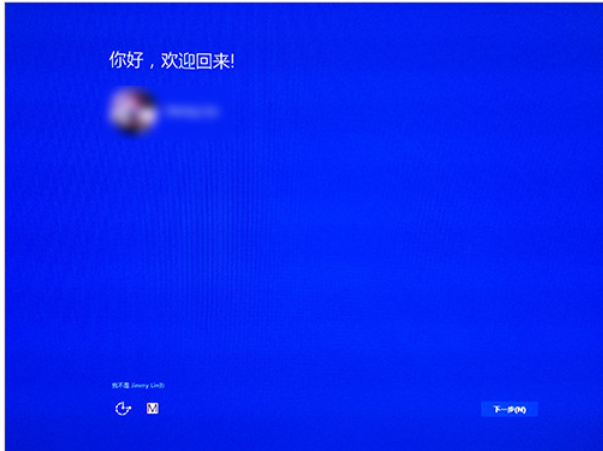
11,使用快速设置
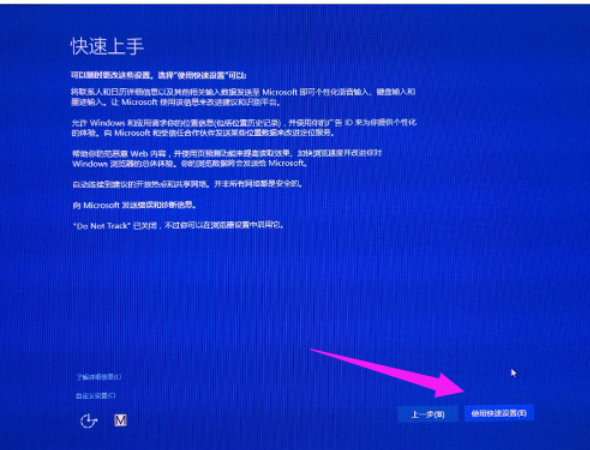
12,接着点击“下一步”
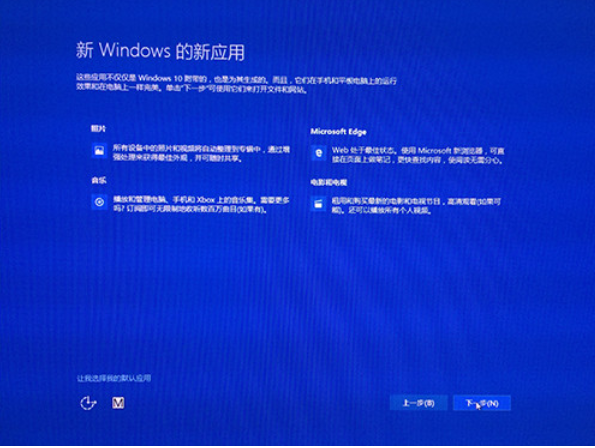
13,完成安装
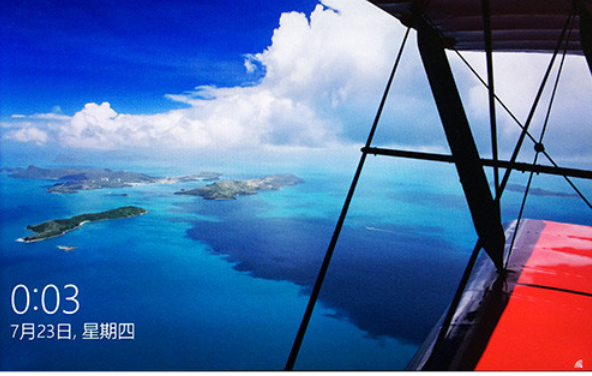
14,输入原来的win8.1密码
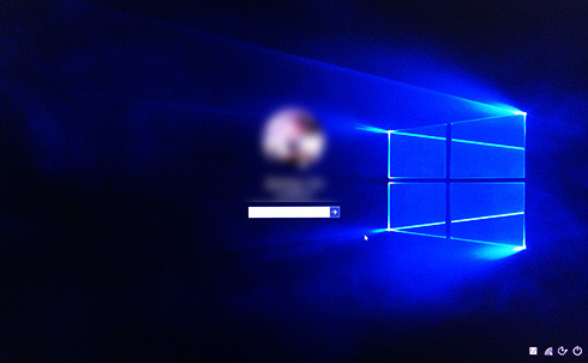
15,首次登录时需要等待应用配置完成
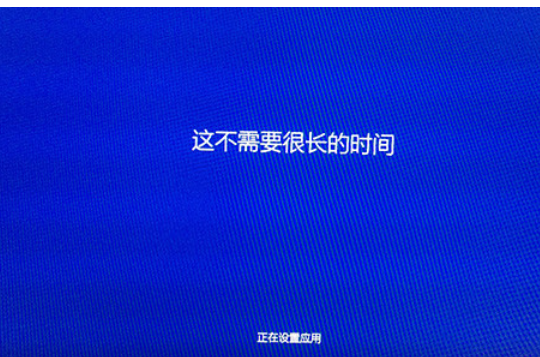
16,进入win10桌面
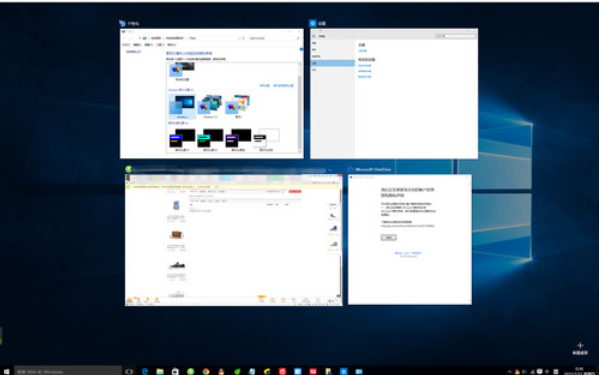
17,系统已自动激活
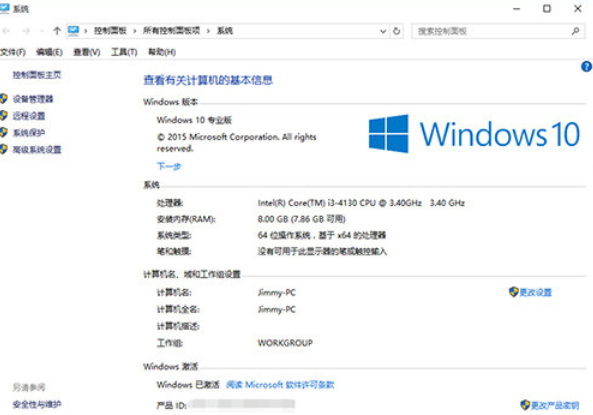
到这里,我们也就讲完了《Win8升级Win10详细教程与注意事项》的内容了。个人认为,基础知识的学习和巩固,是为了更好的将其运用到项目中,欢迎关注golang学习网公众号,带你了解更多关于的知识点!
-
501 收藏
-
501 收藏
-
501 收藏
-
501 收藏
-
501 收藏
-
309 收藏
-
315 收藏
-
190 收藏
-
252 收藏
-
248 收藏
-
480 收藏
-
221 收藏
-
103 收藏
-
161 收藏
-
462 收藏
-
441 收藏
-
450 收藏
-

- 前端进阶之JavaScript设计模式
- 设计模式是开发人员在软件开发过程中面临一般问题时的解决方案,代表了最佳的实践。本课程的主打内容包括JS常见设计模式以及具体应用场景,打造一站式知识长龙服务,适合有JS基础的同学学习。
- 立即学习 543次学习
-

- GO语言核心编程课程
- 本课程采用真实案例,全面具体可落地,从理论到实践,一步一步将GO核心编程技术、编程思想、底层实现融会贯通,使学习者贴近时代脉搏,做IT互联网时代的弄潮儿。
- 立即学习 516次学习
-

- 简单聊聊mysql8与网络通信
- 如有问题加微信:Le-studyg;在课程中,我们将首先介绍MySQL8的新特性,包括性能优化、安全增强、新数据类型等,帮助学生快速熟悉MySQL8的最新功能。接着,我们将深入解析MySQL的网络通信机制,包括协议、连接管理、数据传输等,让
- 立即学习 500次学习
-

- JavaScript正则表达式基础与实战
- 在任何一门编程语言中,正则表达式,都是一项重要的知识,它提供了高效的字符串匹配与捕获机制,可以极大的简化程序设计。
- 立即学习 487次学习
-

- 从零制作响应式网站—Grid布局
- 本系列教程将展示从零制作一个假想的网络科技公司官网,分为导航,轮播,关于我们,成功案例,服务流程,团队介绍,数据部分,公司动态,底部信息等内容区块。网站整体采用CSSGrid布局,支持响应式,有流畅过渡和展现动画。
- 立即学习 485次学习
